A muchos usuarios de Linux les encanta usar VLC como su principalprograma de reproducción de video. No es difícil ver por qué, ya que el reproductor de video tiene docenas de funciones y puede hacer cualquier cosa, desde reproducir DVD y Blu-rays, hasta reproducir videos en streaming, y manejar cualquier formato de video (sin importar cuán oscuro) con facilidad.
Aún así, para todas las funciones que tiene VLC, siempre hay margen de mejora, y es por eso que hemos hecho esta lista. ¡Aquí están los seis mejores complementos de VLC para mejorar la visualización de videos en Linux!
Nota: muchos complementos en este tutorial se basan en una carpeta que puede no estar en su PC con Linux. Antes de continuar, abra una terminal y ejecute los siguientes comandos.
mkdir -p ~/.local/share/vlc/lua/ mkdir -p ~/.local/share/vlc/lua/extensions/ mkdir -p ~/.local/share/vlc/lua/playlist/
1. Reanudar medios
VLC es un excelente reproductor multimedia que logra incluir muchas funciones útiles diferentes. Desafortunadamente, tener una función de reanudar no es una.
Ahí es donde entra el complemento Resume Media. Permite a los usuarios de Linux reanudar rápidamente la reproducción de cualquier archivo de video o audio, mediante el uso de marcadores.
Instalar currículum

Para instalar el complemento Resume Media en su reproductor VLC Media, descargue el complemento y luego abra un terminal. En la terminal, use el abrir la cremallera comando para extraer el archivo.
cd ~/Downloads unzip 165231-VLC*Release.zip
Coloque el complemento en la carpeta del complemento VLC.
mv VLC*.lua ~/.local/share/vlc/lua/extensions/
Para usar Reanudar medios, abra cualquier archivo de video, haga clic derecho para abrir el menú, resalte “ver” y haga clic en el botón “Reanudar medios”.
2. Lista de reproducción de YouTube
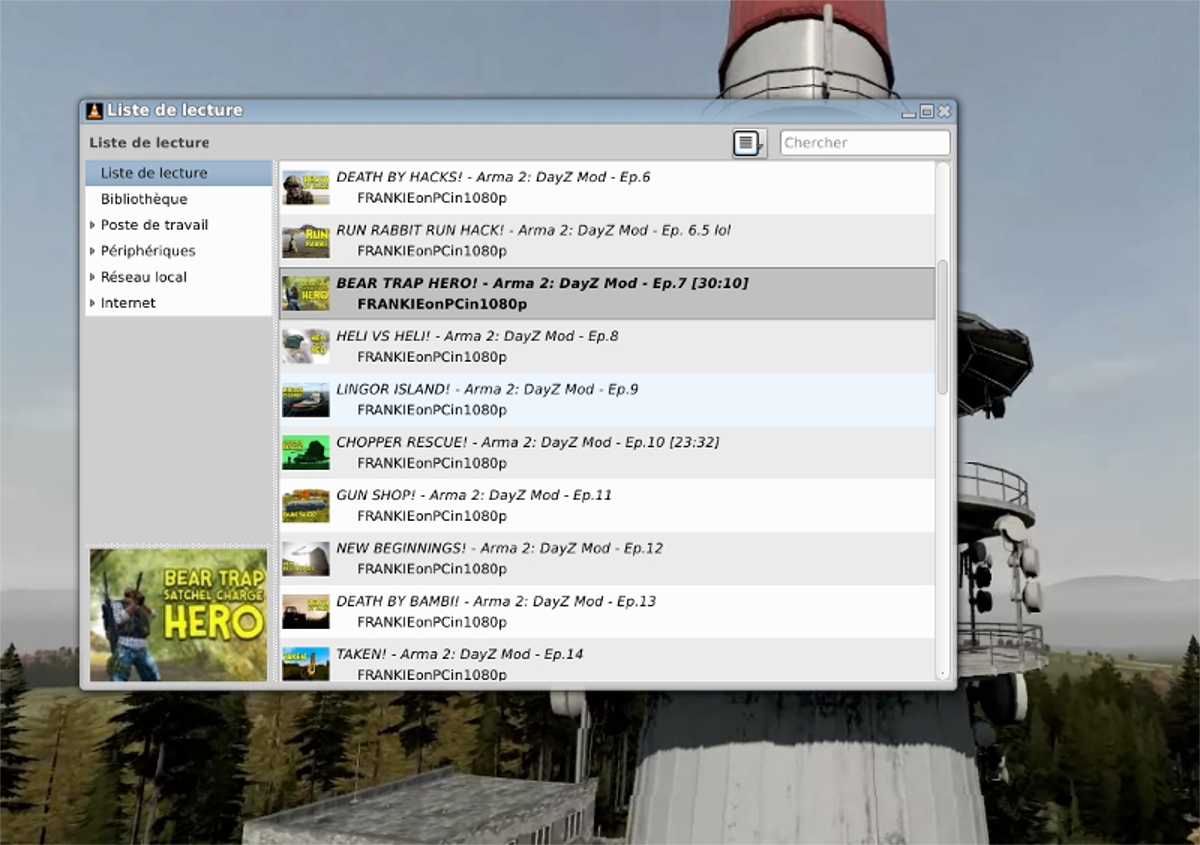
¿Te encanta YouTube pero odias el sitio web? ¡Instala el complemento YouTube Playlist en VLC! Con él, podrás cargar videos individuales de YouTube o listas de reproducción completas directamente en tu reproductor de video VLC local.
Instalar lista de reproducción de YouTube
Para obtener la lista de reproducción de YouTube, descargue el complemento. Luego usa mv para colocar el complemento en el lugar correcto en su PC.
cd ~/Downloads mv 149909-playlist_youtube.lua ~/.local/share/vlc/lua/playlist/
3. Twitch Playlist
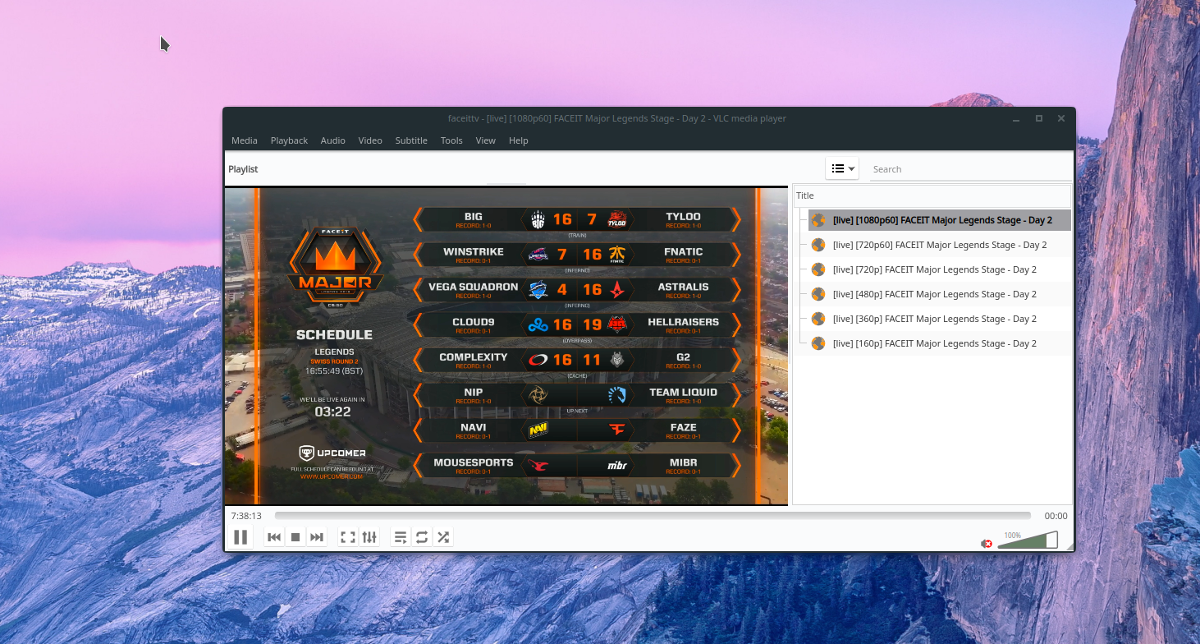
Fuera de la caja, VLC puede reproducir muchos tipos diferentes de transmisiones por Internet. Los protocolos de transmisión como RTP, RSTP, HTTP y otros no son rival para el reproductor de video.
Sin embargo, si eres fanático de la plataforma de transmisión de Twitch, no podrás capturar tus VOD favoritos o transmisiones en vivo sin el complemento Twitch Playlist.
El complemento Twitch Playlist es un excelenteAdemás de VLC, teniendo en cuenta que muchos usuarios de Linux lo usan para varios tipos de transmisiones en vivo, por lo que agregar este complemento es natural. Las características incluyen ver transmisiones en vivo, videos a pedido, colecciones de videos y clips de juegos.
Instalar la lista de reproducción de Twitch
Twitch Playlist es un script Lua, por lo que la instalación es muy sencilla. Para instalar, descargue el archivo Twitch Lua y muévalo a su lugar con el mv mando.
cd ~/Downloads mv twitch.lua ~/.local/share/vlc/lua/playlist/
4. Haga clic para reproducir / pausar
VLC tiene una interfaz de usuario bastante intuitiva, pero seamos sinceros; se siente mucho más natural hacer clic en el video para pausarlo.
Eso es lo que hace el complemento Click to play / pause para VLC. Permite a los usuarios detener o iniciar un video simplemente haciendo clic en el contenido.
Instalar Haga clic para reproducir / pausar
Primero, instale el paquete "Git" y todas las dependencias del complemento en su PC con Linux.
Ubuntu
sudo apt install git build-essential pkg-config libvlccore-dev libvlc-dev
Debian
sudo apt-get install git build-essential pkg-config libvlccore-dev libvlc-dev
Arch Linux
sudo pacman -S git base-devel
Fedora
sudo dnf install git su - dnf groupinstall "Development Tools" "Development Libraries"
OpenSUSE
sudo zypper install git sudo zypper in -t devel
Con las dependencias atendidas, compile el complemento e instálelo.
git clone https://github.com/nurupo/vlc-pause-click-plugin.git cd vlc-pause-click-plugin make sudo make install
Para habilitar el complemento, inicie las preferencias avanzadas en VLC, haga clic en "Video" y marque la casilla junto a "Pausar / Reproducir video al hacer clic con el mouse".
5. Buscador de subtítulos
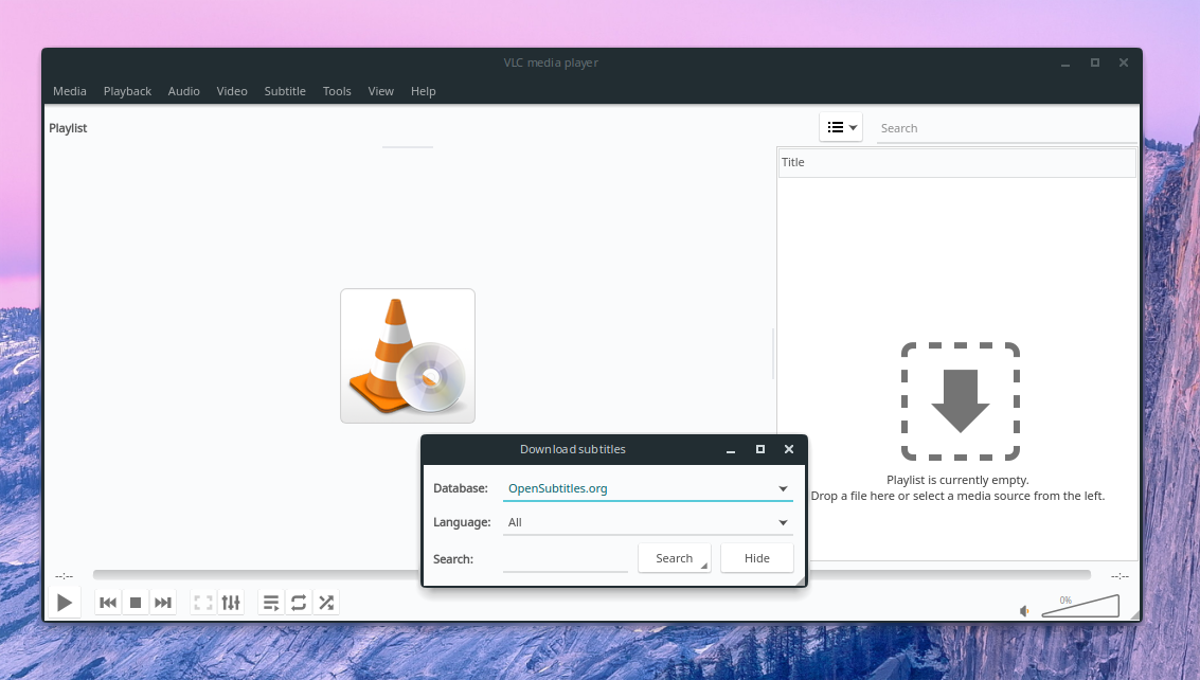
VLC puede mostrar subtítulos para videos y películas, pero no hace un buen trabajo para encontrarlos. Es por eso que la extensión del buscador de subtítulos es tan útil.
El complemento VLC funciona interactuando con OpenSubtitles.org. Busca a través de su vasta base de datos para ayudarlo a obtener los subtítulos que necesita para los videos que desea.
El buscador de subtítulos funciona muy bien en macOS y Windows, pero también tiene un excelente soporte para Linux, que es excelente ya que la plataforma Linux no tiene muchas herramientas de descarga de subtítulos.
Instalar buscador de subtítulos
Como muchos de los complementos en esta lista, Subtitle Finder es un archivo de script Lua.
Para comenzar la instalación del buscador de subtítulos, deberá dirigirse a la página oficial de complementos en VideoLAN.org.
Haga clic en la pestaña "Archivos" y descargue 141787-subtitles-mod.lua.
Una vez que Subtitle Finder se haya descargado en su PC con Linux, abra una ventana de terminal y use el discos compactos comando para moverse a su carpeta ~ / Descargas.
cd ~/Downloads
Utilizando la mv comando, mueve el 141787-subtitles-mod.lua archivo en su lugar en la carpeta correcta.
mv 141787-subtitles-mod.lua ~/.local/share/vlc/lua/extensions/
6. Obtener información de la película
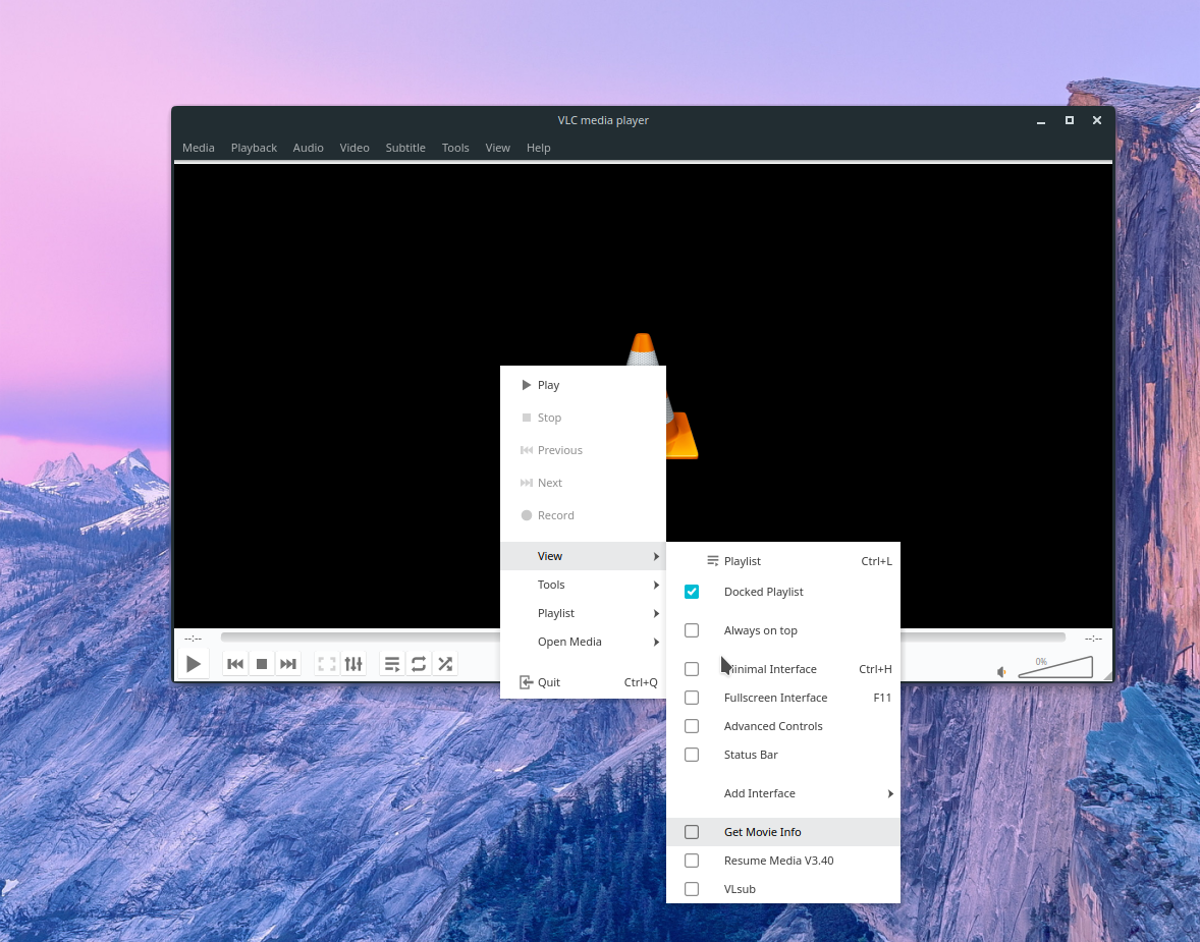
VLC puede reproducir casi cualquier archivo de video, DVD, etc. Sin embargo, no tiene la capacidad real de proporcionar información relevante sobre ellos. No saber qué película estás viendo en la aplicación VLC puede ser bastante molesto.
La mejor manera de solucionar este problema para los usuarios de Linux en VLC es instalar la extensión Get Movie Info. Es una herramienta simple que puede encontrar rápidamente información sobre lo que está viendo en VLC.
Instalar Obtener información de la película
La carga de Obtener información de la película en VLC es un poco más complicada que la mayoría. Antes de instalar la extensión, deberá obtener una clave API de OMDb.
Para obtener la clave API, vaya al sitio web de OMDb y complete el formulario. Asegúrese de hacer clic en la opción "GRATIS".
Descargue la extensión e instálela en VLC con los siguientes comandos.
cd ~/Downloads mv GetMovieInfo.lua ~/.local/share/vlc/lua/extensions/
Luego, cargue cualquier archivo de video y haga clic derecho sobre él. Seleccione la opción "ver" y haga clic en "Obtener información de la película".
En este punto, se le pedirá que ingrese su clave de API OMDb. Hazlo Cuando se carga la clave API, VLC podrá usar Obtener información de la película.
Conclusión
VLC ofrece a los usuarios de Linux una excelente experiencia de visualización de video que otros reproductores de video no pueden ofrecer. Cuando se combina con los complementos en esta lista, ¡el reproductor multimedia VLC se vuelve imparable!













Comentarios